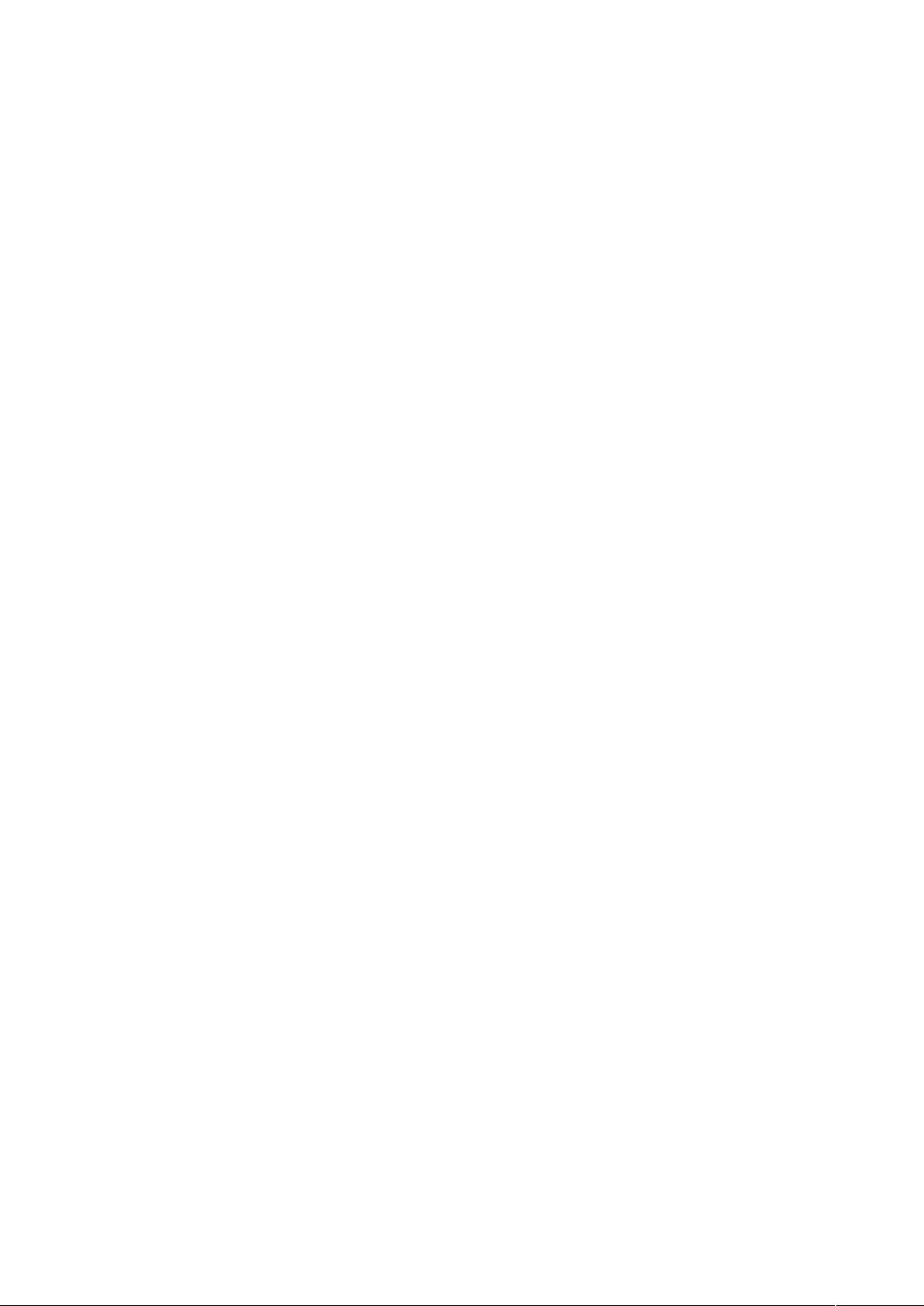VS2010高效编程快捷键大全
需积分: 0 14 浏览量
更新于2024-09-11
收藏 34KB DOC 举报
"VS2010快捷键大全,提升编程效率"
Visual Studio 2010(简称VS2010)是一款强大的集成开发环境,对于程序员来说,掌握其快捷键能显著提升编程和调试的效率。以下是一些常用的VS2010快捷键及其功能:
1. **生成解决方案**:`CTRL+SHIFT+B` - 这个快捷键用于编译并生成整个解决方案,确保代码无误并准备好运行。
2. **生成编译**:`CTRL+F7` - 如果只需要编译当前项目,可以使用这个快捷键,而不必生成整个解决方案。
3. **切换文档窗口**:
- `CTRL+SHIFT+TAB` - 回到上一个打开的文档窗口。
- `ALT+F6` - 切换到下一个面板窗口。
4. **代码注释与取消注释**:
- `CTRL+K,CTRL+L` - 取消已注释的代码。
- `CTRL+K,CTRL+C` - 注释所选代码段。
- `CTRL+K,CTRL+U` - 取消对所选代码的注释。
5. **代码折叠与展开**:
- `CTRL+M,CTRL+O` - 折叠代码定义,帮助隐藏不相关的部分,保持代码整洁。
- `CTRL+M,CTRL+L` - 展开代码定义,查看隐藏的代码内容。
6. **调试操作**:
- `ALT+F10` - 应用代码更改,这在调试过程中非常有用,尤其在进行代码修改后。
- `CTRL+ALT+Break` - 停止调试。
- `CTRL+SHIFT+F9` - 删除所有断点,方便快速清理调试设置。
- `CTRL+F9` - 启用/禁用断点。
- `CTRL+SHIFT+F5` - 重启调试会话。
- `F5` - 开始调试。
- `CTRL+F5` - 运行不调试,直接执行程序。
- `F10` - 跨越程序执行,不进入函数内部。
- `F11` - 单步逐句执行,进入函数内部。
7. **编辑器辅助**:
- `CTRL+J` - 列出成员,快速访问类的属性和方法。
- `CTRL+PAGEDOWN` - 切换到下一个视图。
- `CTRL+B` - 将文本设为粗体。
- `F5` 和 `CTRL+F5` - 分别用于开始调试和开始执行。
- `Shift+F5` - 结束当前调试会话。
- `F9` - 切换断点状态。
- `Ctrl+Shift+F9` - 删除所有断点。
- `F10` - 逐过程,跳过函数调用。
- `Ctrl+F10` - 执行到光标处。
- `F11` - 逐语句执行,进入函数内部。
8. **编辑快捷键**:
- `Shift+Alt+Enter` - 切换全屏编辑模式,提高专注度。
- `Ctrl+B,T/Ctrl+K,K` - 切换书签开关,便于快速定位代码位置。
- `Ctrl+B,N/Ctrl+K,N` - 移动到下一个书签。
- `Ctrl+B,P` - 移动到上一个书签。
- `Ctrl+B,C` - 清除所有书签。
- `Ctrl+I` - 进行渐进式搜索,逐步输入关键字。
- `Ctrl+Shift+I` - 反向渐进式搜索。
- `Ctrl+F` - 在当前文档中查找。
- `Ctrl+Shift+F` - 在整个项目或解决方案中查找。
- `F3` - 查找下一个匹配项。
- `Shift+F3` - 查找上一个匹配项。
- `Ctrl+H` - 替换当前选中的文本。
- `Ctrl+Shift+H` - 在文件中替换。
- `Alt+F12` - 查找符号,列出所有匹配项。
- `Ctrl+Shift+V` - 剪贴板循环,使用最近复制的文本。
- `Ctrl+左右箭头键` - 一次移动光标一个单词。
- `Ctrl+上下箭头键` - 滚动代码,但不改变光标位置。
- `Ctrl+Shift+L` - 删除当前行。
- `Ctrl+M,M` - 隐藏或展开当前嵌套的折叠区域。
- `Ctrl+M,L` - 将所有过程设置为相同的隐藏或展开状态。
- `Ctrl+M,P` - 停止大纲显示。
- `Ctrl+E,S` - 显示空白字符,便于检查代码格式。
- `Ctrl+E,W` - 开启或关闭自动换行。
- `Ctrl+G` - 转到指定行号,快速定位。
- `Shift+Alt+箭头键` - 选择矩形文本块。
- `Alt+鼠标左键` - 通过拖动鼠标创建矩形选择。
以上就是VS2010中的一些关键快捷键,熟练掌握这些快捷键能够帮助开发者更高效地编写、调试和管理代码,从而提高开发效率。
点击了解资源详情
点击了解资源详情
点击了解资源详情
2011-09-26 上传
2012-08-08 上传
点击了解资源详情
点击了解资源详情
2024-12-01 上传
2024-12-01 上传
2024-12-01 上传
allen67183
- 粉丝: 0
- 资源: 4
最新资源
- Angular实现MarcHayek简历展示应用教程
- Crossbow Spot最新更新 - 获取Chrome扩展新闻
- 量子管道网络优化与Python实现
- Debian系统中APT缓存维护工具的使用方法与实践
- Python模块AccessControl的Windows64位安装文件介绍
- 掌握最新*** Fisher资讯,使用Google Chrome扩展
- Ember应用程序开发流程与环境配置指南
- EZPCOpenSDK_v5.1.2_build***版本更新详情
- Postcode-Finder:利用JavaScript和Google Geocode API实现
- AWS商业交易监控器:航线行为分析与营销策略制定
- AccessControl-4.0b6压缩包详细使用教程
- Python编程实践与技巧汇总
- 使用Sikuli和Python打造颜色求解器项目
- .Net基础视频教程:掌握GDI绘图技术
- 深入理解数据结构与JavaScript实践项目
- 双子座在线裁判系统:提高编程竞赛效率